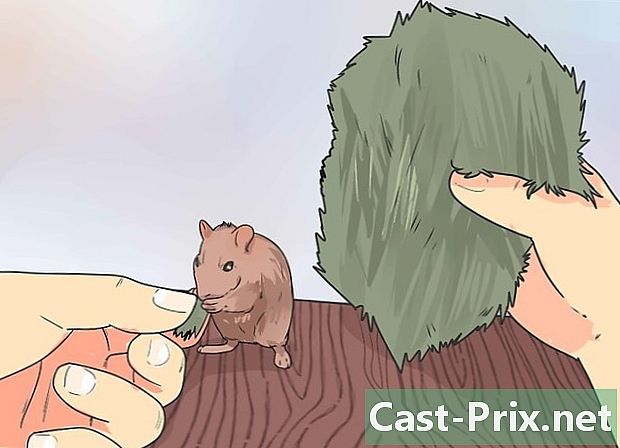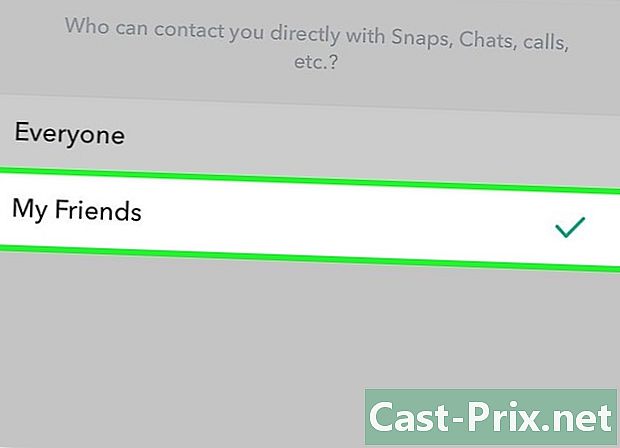كيفية فتح ملف PDF في كلمة
مؤلف:
Lewis Jackson
تاريخ الخلق:
8 قد 2021
تاريخ التحديث:
1 تموز 2024

المحتوى
في هذه المقالة: استخدام Word 2013 استخدم الإصدارات الأقدم من WordReferences
الإصدار الأخير من Word ، Microsoft Word 2013 ، هو أول برنامج سيسمح لك بطبيعة الحال بفتح ملفات PDF وتحريرها. العملية بسيطة للغاية إذا كان لديك Microsoft Word 2013 على جهاز الكمبيوتر الخاص بك. إذا لم يكن كذلك ، فستتم مطالبتك باستخدام برامج إضافية للتحويل.
مراحل
طريقة 1 من 3: استخدم Word 2013
-

افتح برنامج Microsoft Word. اضغط على مفتاح Windows (الموجود على يسار مفتاح Alt) ، واكتب كلمة، ثم اضغط دخول. -

افتح وثيقة فارغة. في البداية ، عند فتح Word ، سيتم تقديم مجموعة متنوعة من القوالب بالإضافة إلى التخطيطات الخاصة. ومع ذلك ، في حساب هذا البرنامج التعليمي ، حدد الخيار وثيقة فارغة. -

اضغط على ملف. في الزاوية العلوية اليسرى من النافذة ستجد علامة التبويب ملف الذي سيكون لديك للنقر. بمجرد الانتهاء من ذلك ، سيتم فتح قائمة منسدلة على يسار النافذة مع بعض الخيارات المختلفة. -

اضغط على فتح. ابحث عن الخيار فتح وانقر عليه. يجب أن يكون هذا أحد الخيارات الأولى التي سيتم تقديمها لك. يجب أن يفتح هذا قائمة أخرى تعرض المصادر التي يمكنك من خلالها فتح مستند. -

انقر على المصدر الصحيح. إذا كان ملف PDF موجودًا على جهاز الكمبيوتر الخاص بك ، فانقر فوق الكمبيوتر. من ناحية أخرى ، إذا كان على مفتاح USB أو على قرص ثابت خارجي ، فاختر هذا القرص وانقر فوقه. -

حدد وثيقة PDF. حدد موقع وفتح ملف PDF الصحيح من موقعه على جهاز الكمبيوتر الخاص بك. -

اضغط على حسنا في مربع الحوار. بعد فتح ملف PDF ، سيتم إخطارك بأن العملية قد تستغرق بعض الوقت. سيستغرق الافتتاح وقتًا أطول نظرًا لحجم وعدد الرسومات في الملف.- يجب أن تدرك أنه إذا كان المستند يحتوي على عدد كبير من الرسومات ، فهناك فرصة جيدة ألا يفتح Word المستند بشكل صحيح. سيتم فتح الملف على أي حال ، لكنه لن يكون مطابقًا للإصدار الأصلي.
-

تنشيط التعديل. إذا تم تحميل الملف الخاص بك إلى الإنترنت ، فسيتم إخطارك بأن عملية التعديل لن تكون ممكنة. هذا مقياس أمان يستخدمه Word لحماية جهاز الكمبيوتر الخاص بك من إصابات الفيروسات.- إذا كان المصدر موثوقًا به ، فانقر فوق علامة التبويب ملف في الزاوية اليسرى العليا من النافذة ثم انقر فوق تمكين التحرير من مربع الحوار الأصفر.
-

تحرير المستند. يمكنك البدء في تحرير المستند كما تفعل مع أي مستند Word آخر. -

تصفح الوثيقة. استخدم أسهم التمرير في النافذة وتصفح الصفحات أو قم بالتمرير كالمعتاد.
الطريقة الثانية استخدام الإصدارات الأقدم من Word
-

تنزيل برنامج أدوبي أكروبات ريدر. ستجد على مواقع الإنترنت التي تسمح لك بتحويل ملفك ، ولكن يصعب التحقق من أمان هذه المواقع. بالإضافة إلى كونه أداة تحويل جيدة ، يحتوي Adobe Acrobat أيضًا على ميزات تمنحك القدرة على وضع العلامات في المستندات. يعد Adobe Acrobat Reader رسومًا ، ولكن يمكنك الحصول عليه عن طريق تنزيل نسخة تجريبية مجانية مدتها 30 يومًا من هذا الرابط: https://acrobat.adobe.com/ar/ar/ar/free-trial-download.html ؟ promoid KQZBU = #. اتبع الخطوات لتثبيته.- تحتاج إلى إدخال بعض المعلومات مثل الاسم الأول ، الاسم الأخير ، عنوان البريد الإلكتروني و تاريخ الميلاد. تأكد من إلغاء الخيار تلقي معلومات عن منتجات وخدمات Adobe. يمكن أن تصبح هذه الرسائل الإلكترونية مزعجة.
- إذا كنت لا ترغب في إنشاء حساب أو انتهت فترة تجريبية مدتها 30 يومًا ، لاحظ أن هناك أيضًا خدمات عبر الإنترنت تتيح لك تحويل مستنداتك مجانًا. تفضل بزيارة https://www.pdftoword.com/ أو http://www.pdfonline.com/pdf-to-word-converter/ واتبع الإرشادات الموجودة على الصفحة. انتبه إلى وجود بعض مشكلات الأمان التي تظهر عند استخدام هذا البرنامج عبر الإنترنت.
-

افتح برنامج Acrobat Reader. إذا كان لديك جهاز كمبيوتر أو Mac ، فقد تكون عملية الفتح مختلفة قليلاً.- لمستخدمي الكمبيوتر : انقر فوق مفتاح Windows ، أدخل قارئ البهلوان، ثم اضغط دخول.
- لمستخدمي ماك : افتح الباحث من لوحة القيادة. بحث قارئ البهلوان في شريط البحث ، ثم افتح البرنامج.
-

افتح المستند. لتحويل وثيقة PDF ، يجب عليك أولاً فتحها في Acrobat Reader. على يسار النافذة ، انقر فوق علامة التبويب ملف، ثم على فتح. ثم اختر وثيقة PDF التي تريد تحويلها من موقعها وانقر فوق فتح. -

تحويل المستند. يمكنك تحويل المستند بطريقتين مختلفتين. كلاهما سيسمح لك بإنشاء مستند Word من ملف PDF الخاص بك.- الخيار الأول : انقر فوق علامة التبويب ملف في الجزء العلوي الأيسر من النافذة. ثم انقر فوق حفظ كآخر من القائمة المنسدلة. أخيرًا ، انقر فوق الخيار الثاني كلمة أو اكسل اون لاين.
- في النافذة الجديدة التي تفتح ، اختر الخيارات تحويل إلى و لغة المستند. تأكد من تحويل المستند إلى إصدار Word الخاص بك واستخدام لغتك المفضلة. ثم اضغط على الزر الأزرق تصدير إلى كلمة.
- الخيار الثاني : انقر فوق الزر تصدير ملف PDF إلى يمين النافذة واختر إصدار Word الخاص بك. ثم انقر على الزر الأزرق تحويل.
- الخيار الأول : انقر فوق علامة التبويب ملف في الجزء العلوي الأيسر من النافذة. ثم انقر فوق حفظ كآخر من القائمة المنسدلة. أخيرًا ، انقر فوق الخيار الثاني كلمة أو اكسل اون لاين.
-

افتح مستند Word الجديد. ابحث عن وفتح مستند Word الجديد الذي أنشأته للتو من الموقع الذي اخترت حفظه فيه.